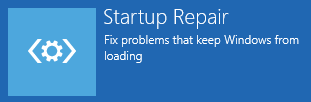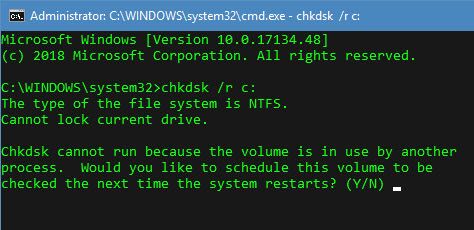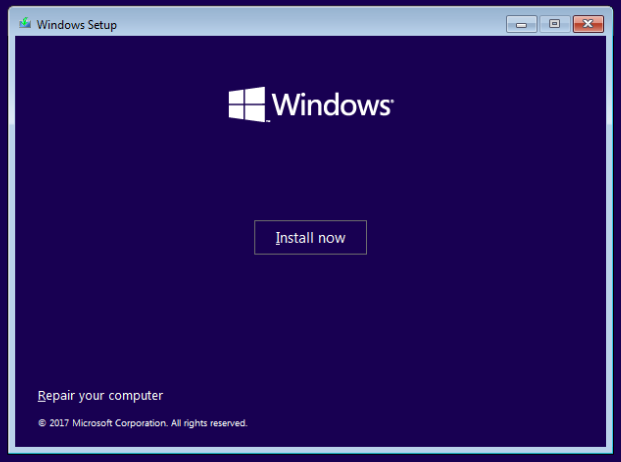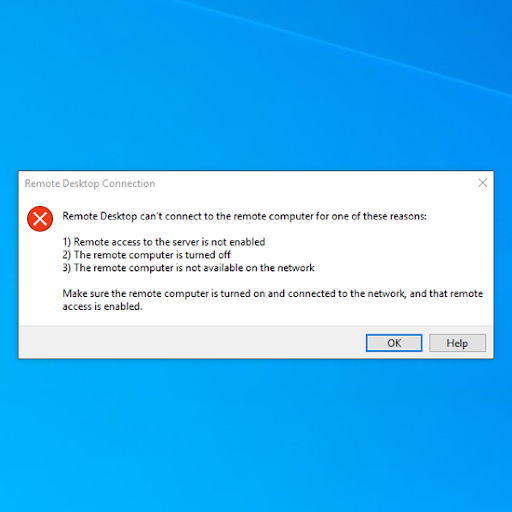The önyükleme hacmi önyükleme dosyalarının ve Windows sisteminin depolandığı sabit sürücü bölümüdür. Eğer alırsan Bağlanamayan önyükleme birimi hatası, Windows'a giremezsiniz ve bir mavi ekran (BSoD) hata.
Sonuç olarak, bu hatayı diğer daha az ciddi sorunlarda olduğu gibi gideremezsiniz. Neyse ki, aşağıda açıklandığı gibi, bu sorunu çözmek için izleyebileceğiniz yöntemler var.
Unmountable boot volume hatası nedir?
Bağlanamayan önyükleme birimi sorunu, Ölümün Mavi Ekranı , BSOD olarak da bilinir. Bu tür hataların beklenmedik ve yıkıcı olduğu bilinmektedir, çünkü bunların giderilmesi zordur ve neredeyse her zaman meydana gelebilir. Çökmeden önce ilerlemenizi kaydettiğiniz sürece endişelenecek bir şey yok. Her zaman sık sık kaydettiğinizden emin olun!
Windows 10'da bulunan mavi ekranın yeni sürümü daha dostça bir görünüme sahip olsa da yine de bir o kadar çok soruna neden oluyor. Ekranın üst kısmındaki hüzünlü ifade bir tür internet şakası haline geldi, ancak bir BSoD görmenin ciddiyetinden uzaklaşmıyor.
Bir bilgisayar çökmesi sırasında dosyalarınızı kaybetmek bir şeydir, ancak düpedüz sisteminize erişememek daha da kötüdür. Bu ne Bağlanamayan önyükleme birimi hata oluşuyor - Windows 10 açılır açılmaz, erken bir Mavi Ölüm Ekranı ile karşılaşıyorsunuz.
Bu, sorun giderme araçlarına düzenli bir şekilde erişemeyeceğiniz anlamına gelir. Şimdi yardım etmek için buradayız! Doğrudan çözümlere geçebilirsiniz. burayı tıklayın veya sonraki bölümde bazı olası nedenleri okuyun.
Bağlanamayan önyükleme birimi hatasının nedenleri?
Windows 10’un sorunlarının çoğunun birden fazla olası kaynağı vardır ve bu bir istisna değildir. Bu nedenle, yazı yazarken bilinen tüm olası nedenlere bir göz atmamız gerekiyor.
Windows 10'un aktif ve destekleyici kullanıcı tabanı sayesinde, Takılamaz önyükleme birimi hatasının yaygın nedenlerinin bir listesini derleyebildik.
- Bozuk sistem dosyaları . Sisteminizin çalışmasını sağlamaktan sorumlu dosyalardan herhangi biri bozulduğunda, bir dizi soruna yol açabilir. Bunlardan biri, Windows 10'a önyükleme yapamamak ve bu da Unmountable boot volume hatasıyla sonuçlanıyor. Bu bozulmaya kötü amaçlı yazılım, manuel hata veya bir uygulama neden olabilir.
- Sabit sürücünüzde veya RAM'inizde hasar . Sabit sürücünüz ve RAM belleğiniz, bilgisayarınızın temel parçalarıdır. Verilerinizi hem kalıcı hem de geçici olarak depolarlar ve sisteminizdeki birçok işlevi yerine getirirler. Hasar görürlerse, bilgisayarınızı önyükleyememeniz çok olasıdır.
- BIOS kötü yapılandırılmış . Bazı bilgisayar uzmanları Windows 10'daki BIOS işlevini kurcalamayı sever. Ancak, ne yaptığınızı bilmiyorsanız bu yanlış olabilir.
- Büyük bir Windows 10 güncellemesi kullanıma sunuldu . Bazı kullanıcılar, sistemlerine daha büyük bir Windows 10 güncellemesinin yüklenmesine izin vermenin, Bağlanamaz önyükleme birimi hatasına neden olduğunu bildiriyor.
Bağlanamayan önyükleme birimi nasıl düzeltilir
Artık olası nedenlerden bazılarına göz attığımıza göre, işe koyulma ve sorun gidermeye başlama zamanı. Bu hatayı düzeltmenin nedenlerinden çok daha fazla yolu vardır - işe yarayan birini bulmanız kaçınılmazdır.
Kılavuzumuzu izleyerek, Windows 10 sisteminizdeki Bağlanamaz önyükleme birimi hatasından kurtulabilirsiniz. Bilgisayarınızı hiçbir şey olmamış gibi geri yüklemeye ve kullanmaya yalnızca birkaç dakika uzaklıktasınız!
google docs'da üst ve alt kenar boşluklarını değiştirin
Yöntem 1: Bilgisayarınızı yeniden başlatın
Doğru okudunuz - bazen basit yeniden başlatmak bu sorunu çözebilir.
Bunun nedeni, diğer tüm işletim sistemleri gibi Windows 10'un da geçici sorunlarla karşılaşmasıdır. Bunu çözmek için, sistem sorunu tespit edebilir ve bir sonraki başlatışınızda bilgisayarınızı otomatik olarak onarabilir.
Bir dene ve bak bakalım bilgisayarınızı yeniden başlatmak başka bir Bağlanamaz önyükleme birimi hatasına yol açar. Öyleyse, hataya kesinlikle bir son vermek için sonraki yöntemlerle devam edin.
Yöntem 2: Otomatik Onarımı Kullanın
Sistemin kendisini yeniden yüklemeyi planlamıyor olsanız bile, birçok onarım aracına erişmek için bir Windows 10 yükleme medyası kullanabilirsiniz. Bunlardan biri, önyükleme sorunlarını gidermek için kullanılabilen Otomatik Onarım aracıdır.
Windows 10'da Otomatik Onarımı çalıştırmak için yapmanız gerekenler.
- Bilgisayarınızı Windows 10 ile başlatın DVD veya USB bağlantı kullanacağımız menüye erişmek için sürücü.
- Bilgisayarınız açıldığında, Bilgisayarını tamir et ve seçin Sorun giderme seçeneği.

- Gelişmiş seçeneklerin bir listesini göreceksiniz. Seç Başlangıç onarımı ve sisteminizin başlatılmasıyla ilgili sorunları otomatik olarak düzeltmek için ekrandaki talimatları izleyin.
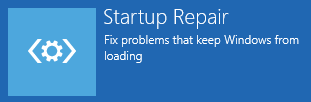
- Cihazınızı yeniden başlatın ve sorun gidericinin sorunu çözüp çözemediğine bakın.
Yöntem 3: Ana Önyükleme Kaydını Düzeltin
Kurtulmak mümkündür Bağlanamayan önyükleme hacmi ana önyükleme kaydını geri yükleyerek hata. Bunun için ihtiyacınız olan tek şey bir Windows 10 yükleme medyası ve aşağıdaki talimatlarımızdır.
ses simgemi Windows 10 kaybettim
- Önyükleme Windows 10 yükleme medyası (DVD veya USB sürücüsü).
- Bilgisayarınız açıldığında, Bilgisayarını tamir et ve seçin Sorun giderme seçeneği.

- Gelişmiş seçeneklerin bir listesini göreceksiniz. Seç Komut istemi .

- Komut İstemi'ndeyken, aşağıdaki satırı yazın ve Ana Önyükleme Kaydınızı onarmaya başlamak için enter tuşuna basın: bootrec / fixmbr
- İşlemin tamamlanmasını bekleyin, ardından sonraki komutu yazın ve tekrar enter tuşuna basın: bootrec / fixboot
- Bir kez daha, son komutu yazıp enter tuşuna basarak bu komutun çalışmayı bitirmesini ve işlemi bitirmesini bekleyin: bootrec / rebuildbcd
- Yazın çıkış ve Komut İstemi'nden çıkmak için enter tuşuna basın, ardından bilgisayarınızı yeniden başlatın.
Yöntem 4: Chkdsk Komutunu Çalıştırın
Diski Kontrol Et komutu olarak da bilinen Chkdsk komutu, Komut İstemi aracılığıyla hızlı sorun giderme işlemi yapmanızı sağlar. İşte izlenecek tüm adımlar.
- Önyükleme Windows 10 yükleme medyası (DVD veya USB sürücüsü).
- Bilgisayarınız açıldığında, Bilgisayarını tamir et ve seçin Sorun giderme seçeneği.

- Gelişmiş seçeneklerin bir listesini göreceksiniz. Seç Komut istemi .

- Aşağıdaki satırı yazın ve enter tuşuna basın: chkdsk / r c:
- Windows 10'u C'den farklı bir diske yüklediyseniz: c: 'yi Windows 10'un çalıştığı diskle değiştirin.
- İçin zaman tanıyın Chkdsk sabit sürücü hatalarını aramak için komut. Bu, makinenize bağlı olarak uzun bir süreç olabilir.
- Bilgisayarınızı yeniden başlattığınızda Chkdsk başlarsa, şunu yazın: Y ve çalışmasına izin verin. Bundan sonra, bilgisayarınızın çalışıp çalışmadığını test edebilirsiniz.
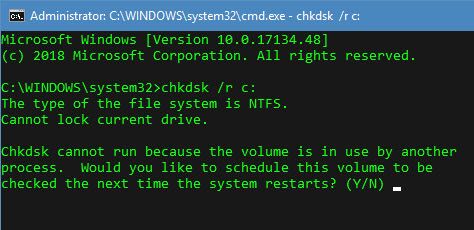
Yöntem 5: Sistem Dosyası Denetleyicisi'ni çalıştırın.
SFC taraması olarak da bilinen Sistem Dosyası Denetleyicisi, Windows'ta kullanışlı bir araçtır. Çok çeşitli sorunları çözebilir ve kullanıcıları Unmountable boot volume için bir çözüm olmadan da bırakmaz.
- Önyükleme Windows 10 yükleme medyası (DVD veya USB sürücüsü).
- Bilgisayarınız açıldığında, Bilgisayarını tamir et ve seçin Sorun giderme seçeneği.
- Gelişmiş seçeneklerin bir listesini göreceksiniz. Seç Komut istemi .
- Aşağıdaki satırı yazın ve enter tuşuna basın: sfc / scannow
- Sistem Dosyası Denetleyicisi'nin bitmesini bekleyin, ardından bilgisayarınızın çalışıp çalışmadığını test edin.
Yöntem 6: Windows 10'u yeniden yükleyin
Yukarıdaki yöntemlerden hiçbiri sizin için işe yaramadıysa, Windows 10'u tamamen yeniden yüklemeyi seçmenizi öneririz. Ciddi donanım sorunlarınız olmadıkça, bu, Unmountable boot volume hatasını düzeltmelidir.
- Bilgisayarınızı bir Windows 10 yükleme medyası DVD veya USB sürücü gibi.
- Üzerinde Windows kurulumu ekran, tercih ettiğiniz dili seçin ve Şimdi kur buton.
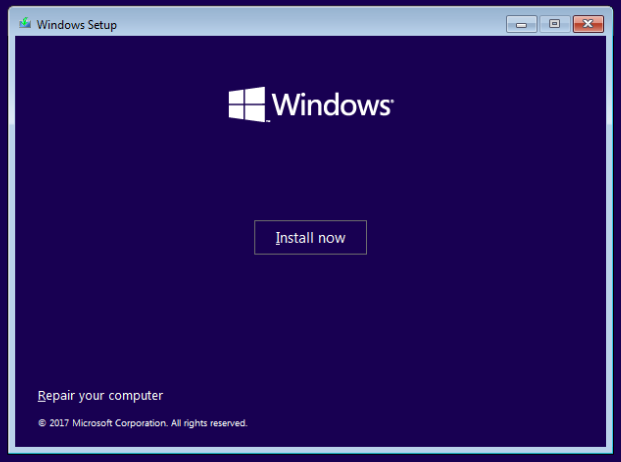
- Windows 10'u yüklemek için ekrandaki talimatları izleyin.
Umarız bu kılavuzun yardımıyla, Bağlanamayan önyükleme birimi hata. Bilgisayarınızı bir kez daha doğru şekilde kullanmanın tadını çıkarın! Bu sorun gelecekte geri dönerse, makalemize geri dönüp yöntemlerimizle sorunu bir kez daha gidermekten çekinmeyin.
Windows 10 hakkında daha fazla bilgi edinmek ister misiniz? İthafımıza göz atabilirsiniz Yardım Merkezi ilgili makaleler için bölüm.
Dürüstlüğü ve dürüst iş uygulamaları için güvenebileceğiniz bir yazılım şirketi arıyorsanız, 'ten başkasına bakmayın. Müşterilerimize ihtiyaç duydukları yazılım ürünlerinde güvenilir ve tatmin edici bir deneyim sunmayı önemseyen bir Microsoft Sertifikalı İş Ortağı ve BBB Onaylı bir İşletmeyiz. Satış öncesi, sırası ve sonrasında yanınızda olacağız.
outlook takvim klasör seti açılamaz
Bu bizim 360 Derece Yazılım Koruma Garantimizdir. Peki ne bekliyorsunuz? Bugün bizi arayın +1877315 1713 veya sales@softwarekeep.com adresine e-posta gönderin. Ayrıca bize şu adresten ulaşabilirsiniz: Canlı sohbet .